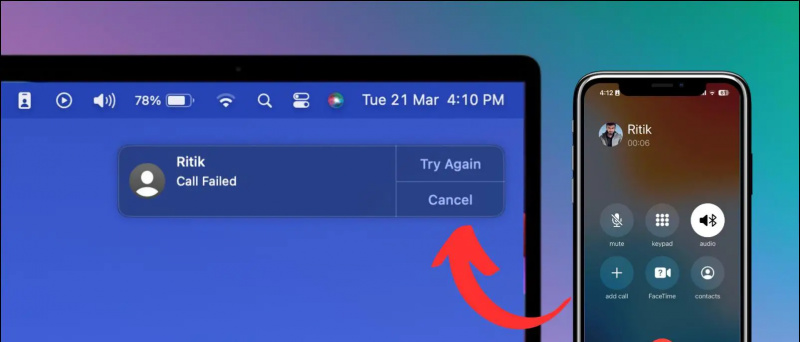Windows-användare vet att inte alla användbar app finns i Microsoft Store . Detta kräver installation av programvara från andra källor, som är aggressivt blockerad av Windows 11 molnbaserad säkerhet, känd som Smart appkontroll ingår i den senaste uppdateringen. Windows kräver det dock inte alls. Den här förklaringen kommer att diskutera allt om Windows Smart App Control-funktionen och sätt att stänga av den. Dessutom kan du lära dig inaktivera Microsoft Defender om du har problem med det på Windows 11.
 Vad är Windows Smart App Control?
Vad är Windows Smart App Control?
Innehållsförteckning
De Windows Smart App Control är en ny säkerhetsfunktion som drivs av en Windows 11-uppdatering som blockerar opålitliga appar som laddas ner från oidentifierade källor. Den analyserar den nedladdade programvaran för verifierade digitala avtryck med hjälp av dess molnalgoritm för att avgöra om appen är säker att köra på systemet eller inte.
Följaktligen, om någon tredjepartsapp saknar digital signatur eller har ett föråldrat avtryck, kommer det med största sannolikhet att blockeras av Windows smart app-kontroll. Intressant nog fungerar appen fristående och förblir opåverkad även efter att ha stängt av standardsäkerheten i Windows. Här är vad den erbjuder:
varför uppdaterar inte mina appar Android
- På läge : Den skannar och upptäcker aktivt alla skadliga eller opålitliga appar på ditt system, varefter den blockerar appen för att skydda din enhet.
- Utvärderingsläge : I det här läget kommer funktionen att lära sig ditt användningsmönster och avgöra om den kan skydda dig utan att ingripa i dina dagliga aktiviteter. Därefter, beroende på din appanvändning, aktiveras eller inaktiveras den automatiskt. Om du ofta interagerar med appar som innehåller för många annonser eller skadlig programvara, aktiveras Smart App Control som standard för att skydda din enhet från potentiella säkerhetsrisker.
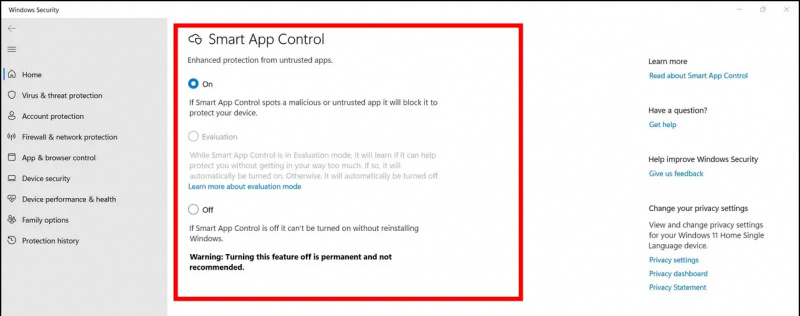
Nackdelar med att använda Smart App Control-funktionen
Även om Windows Smart App Control kan se användbart, gör det saker mycket värre . Om du har en gammal maskin som körs med den senaste Windows 11-uppdateringen kan du uppleva följande problem:
- Allvarliga svårigheter att installera drivrutinsappen om deras digitala signatur har blivit föråldrad.
- Tredjepartsappar från internet kommer sannolikt att blockeras om de inte klarar säkerhetskontrollerna för smart appkontroll för en giltig signatur .
Eftersom den smarta appkontrollen till stor del beror på dess molnalgoritm, kan du inte undanta den manuellt för en specifik programvara eller app om du inte stänger av den. Som sagt, låt oss titta på flera effektiva sätt att inaktivera det på ditt system i nästa avsnitt.
Metoder för att inaktivera Windows Smart App Control
För att inaktivera Windows Smart App Control-funktionen på din Windows 11-maskin måste du följa dessa enkla steg.
Använda appen Inställningar
Windows erbjuder en inbyggd metod för att inaktivera Smart App Control, från inställningarna. Men det finns en hake med det, så här kan det göras.
1. tryck på Windows-nyckel och sök efter Smart appkontroll funktionen för att konfigurera den.
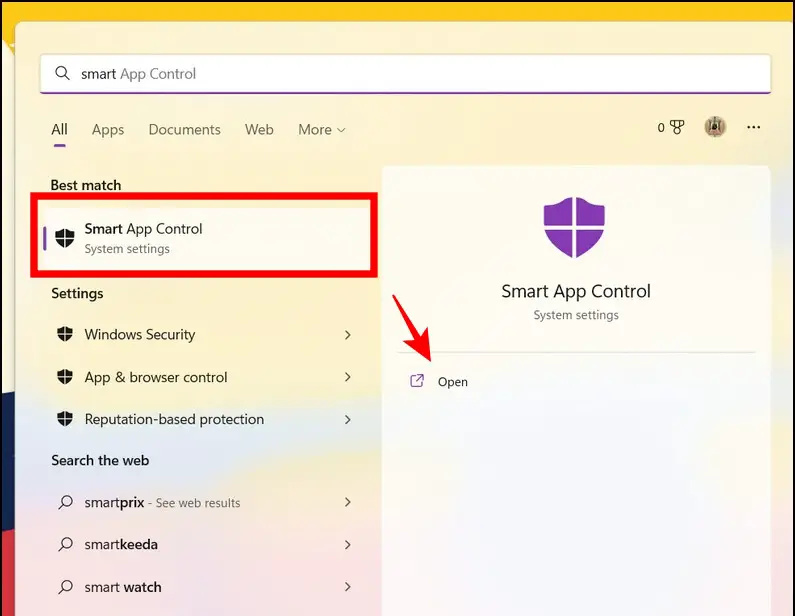 Google Drive.
Google Drive.
2. Starta sedan filen med förhöjda behörigheter och klicka på Ja knappen för att uppdatera ditt systems register.
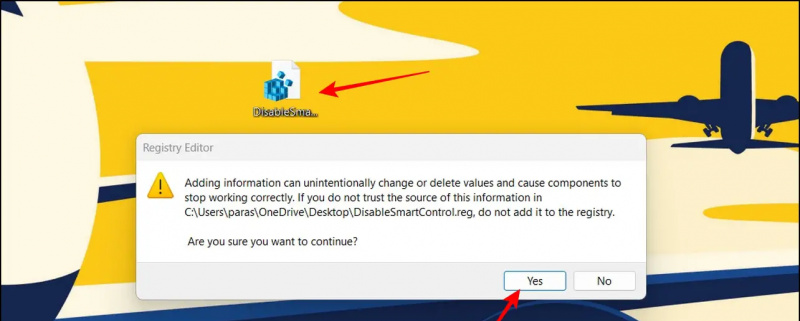 Som ett alternativ till Windows Smart Apps Control, flera möjligheter Antivirus mjukvara kan skanna installerade appar efter virus och skadliga aktiviteter utan att bli alltför aggressiva. Du kan kolla in populära säkerhetsprogram som t.ex Avast , QuickHeal , etc., som erbjuder lättanvända kontroller, för att skanna systemet och kontinuerligt övervaka de installerade appaktiviteterna utan att blockera någon app i onödan.
Som ett alternativ till Windows Smart Apps Control, flera möjligheter Antivirus mjukvara kan skanna installerade appar efter virus och skadliga aktiviteter utan att bli alltför aggressiva. Du kan kolla in populära säkerhetsprogram som t.ex Avast , QuickHeal , etc., som erbjuder lättanvända kontroller, för att skanna systemet och kontinuerligt övervaka de installerade appaktiviteterna utan att blockera någon app i onödan.
Bonustips: Återaktivera Smart App Control utan en systemåterställning
Enligt Microsoft, när du har inaktiverat Windows Smart Apps Control-funktionen måste du återställa eller installera ditt Windows OS på nytt om du bestämmer dig för att slå på det igen. Det är dock inte helt sant. Du kan återaktivera Smart App Control med hjälp av våra snabba registerfiler utan att återställa eller ta bort något. Så här kan det göras.
Återaktivera Smart App Control utan att vila Windows
Följ dessa steg för att återaktivera smart kontroll utan att behöva återställa eller formatera din Windows-dator.
1. Ladda ner EnableSmartControl.reg fil från Google Drive och dubbelklicka på den för att starta den.
2. Klicka på Ja för att uppdatera dina befintliga Windows-registerfiler.
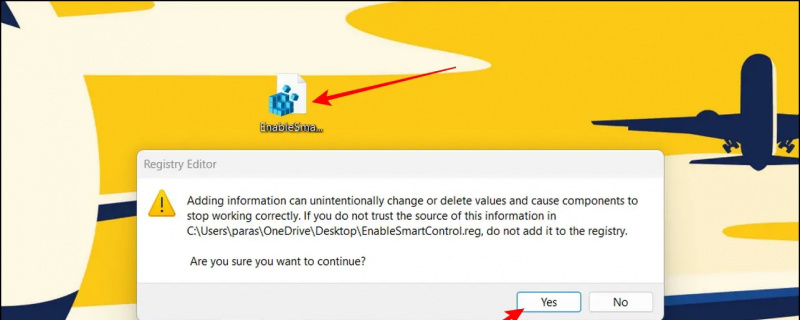 Google Drive och kör det med administrativa behörigheter.
Google Drive och kör det med administrativa behörigheter.
2. Tryck sedan på Ja för att aktivera den framgångsrikt.
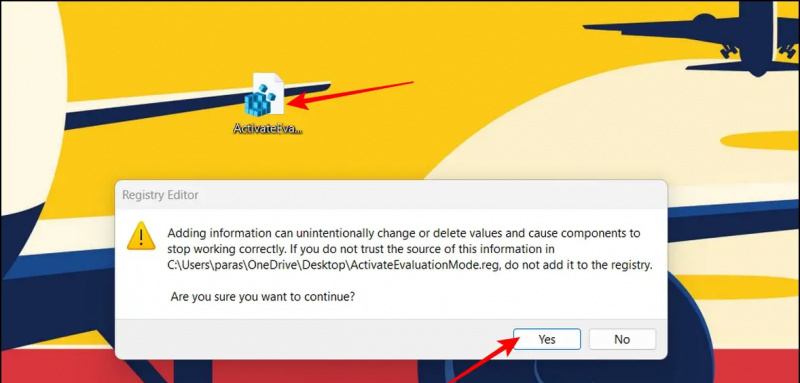
Du kan verifiera detsamma genom att komma åt Smart App Control-funktionen i appen Inställningar.
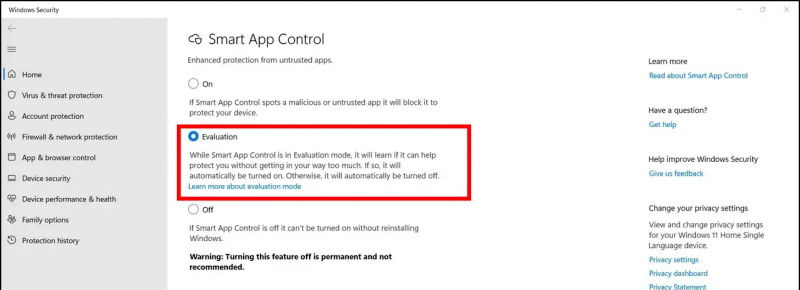
Vanliga frågor
F: Kan jag återaktivera Smart App Control på Windows 11 utan att återställa datorn?
A: Ja, du kan använda våra snabba registerfiler för att enkelt återaktivera den här funktionen. Se bonustipset i den här guiden för mer information.
F: Hur inaktiverar man Smart App Control på Windows 11?
A: Du kan antingen stänga av den med hjälp av appen Inställningar eller registerfilerna som anges i den här förklaringen.
Avslutar
Vi hoppas att du har lärt dig hur du framgångsrikt inaktiverar Windows Smart App Control-funktionen i Windows 11 med hjälp av den här guiden. Om du tycker att det är användbart, tryck på gilla-knappen och prenumerera på GadgetsToUse för fler kvalitetsförklaringar. Kolla också in andra produktiva länkar nedan.
Du kan vara intresserad av följande:
- 8 sätt att inaktivera Microsoft OneDrive i Windows 11
- 3 sätt att få Windows 11-startmenyn att visa alla appar som standard
- Hur man installerar och använder den nya ljudinspelare-appen på Windows 11
- Topp 12 sätt att rensa cachefiler på Windows 11
Du kan också följa oss för omedelbara tekniska nyheter på Google Nyheter eller för tips och tricks, recensioner av smartphones och prylar, gå med beepry.it